安装win10后如何开启AHCI模式?AHCI是高级主机控制接口。只有打开AHCI模式,SATA硬盘才能充分发挥其优势。因此,许多用户将打开AHCI模式。不知道如何打开的用户,请看下面的介绍。
ahci即高级主机控制接口,它是sata硬盘的模式,其本质是一种PCI类设备,效率相对于IDE模式高一些些,sata硬盘用AHCI模式才能发挥其实力。那么安装win10后怎样打开ahci模式呢?今天小编就教大家win10安装完系统后启用ahci的方法。有需要的用户,赶紧一起来学习下吧。
ahci模式怎么开启:
1、同时按下win+R键,打开运行窗口,输入regedit,点击确定
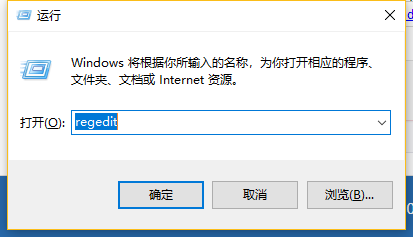
2、弹出注册表编辑器窗口
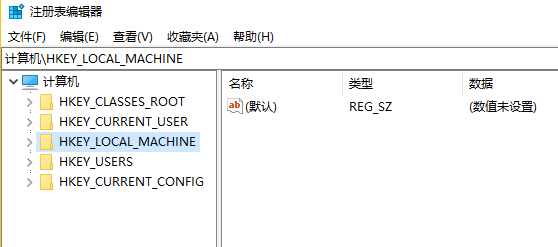
3、在注册表里依次展开HKEY_LOCAL_MACHINESYSTEMCurrentControlSetServices,如图所示
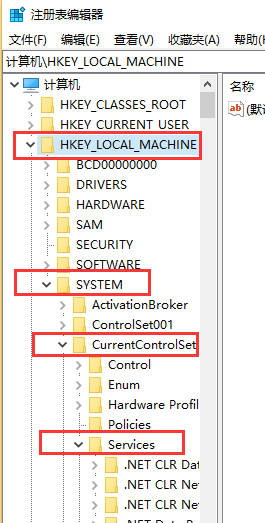
4、下拉滑块,找到Services项下的storahciStartOverride
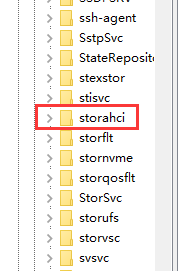
5、重动电脑时进入BIOS设置界面,将硬盘更改为AHCI模式,按F10保存设置,再重启电脑即可正常进入桌面,然后右击此电脑,选择属性。
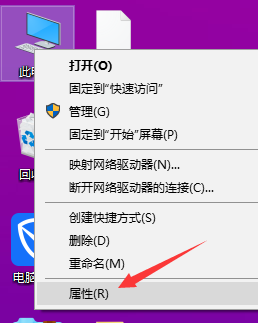
6、再点击左侧的设备管理器
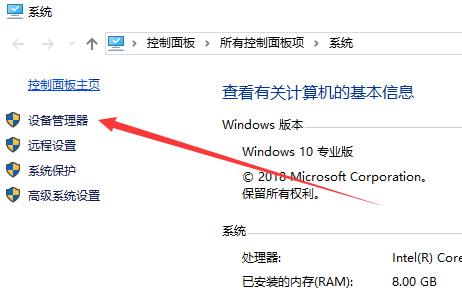
7、点击右侧的“IDE ATA/ATAPI控制器”,就显示“标准SATA AHCI控制器”了
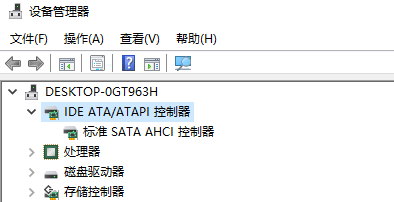
以上就是ahci模式怎么开启的介绍了。如果你也想知道win10如何打开ahci模式,不妨参考小编上述方法来解决哦。


 时间 2022-07-27 10:02:46
时间 2022-07-27 10:02:46 作者 admin
作者 admin 来源
来源 


